QR Code, viết tắt của Quick response code (tạm dịch "Mã phản hồi nhanh") hay còn gọi là mã vạch ma trận (matrix-barcode) là dạng mã vạch hai chiều (2D) có thể được đọc bởi một máy đọc mã vạch hay smartphone (điện thoại thông minh) có chức năng chụp ảnh.
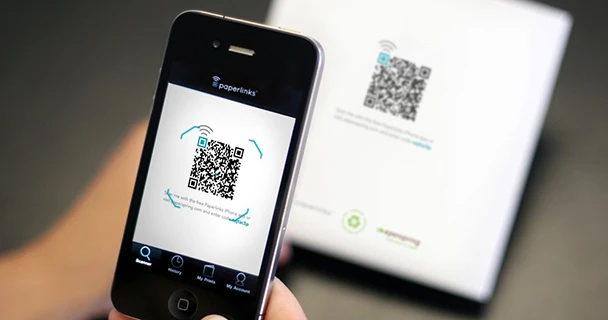
Để kích hoạt tính năng quét QR Code trên iOS 11, bạn hãy vào Settings (cài đặt) > Camera (máy ảnh) > Scan QR Code (quét mã QR). Kể từ lúc này, người dùng chỉ cần mở ứng dụng Camera trên iPhone là đã có thể quét QR Code nhanh hơn mà không cần phải cài đặt thêm các ứng dụng của bên thứ ba. Lưu ý, tính năng này chỉ hoạt động khi bạn sử dụng chế độ Photo và Square.
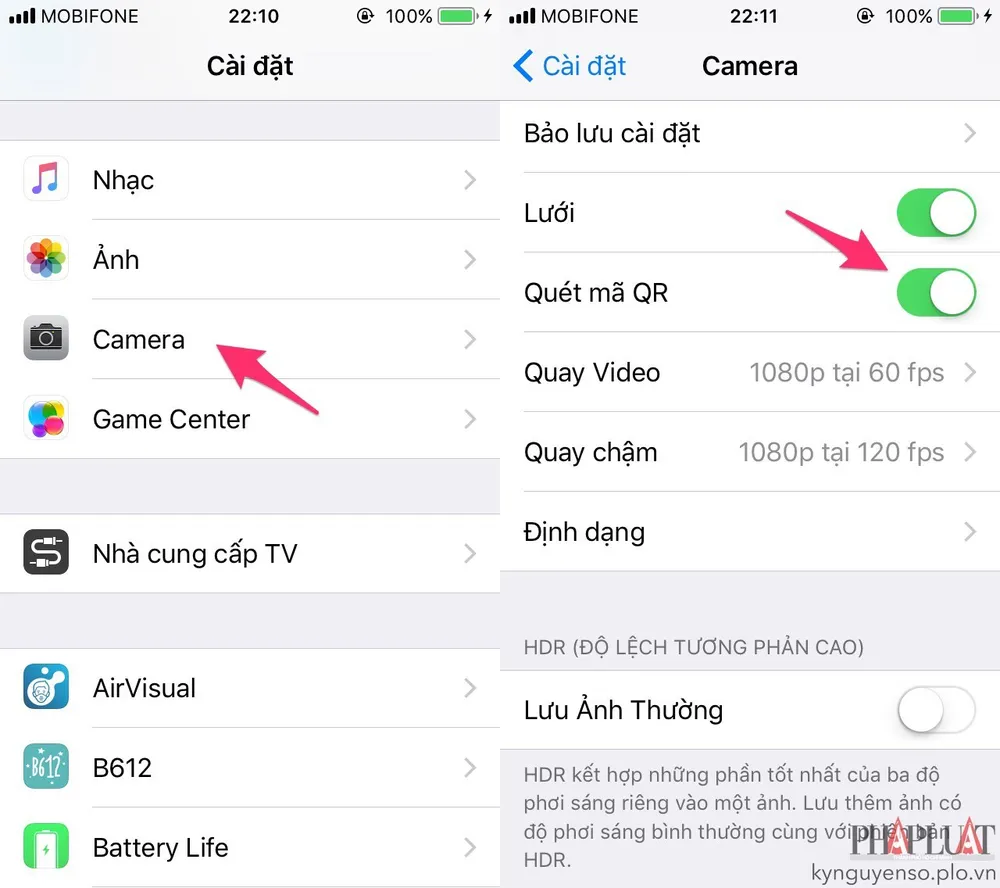
Việc sử dụng QR Code để chia sẻ thông tin mở ra rất nhiều ý tưởng độc đáo. Thực tế cho thấy đa số các quán cà phê, trà sữa hay khách sạn hiện nay đều dán một tờ giấy trên tường với tên WiFi và mật khẩu tương ứng.
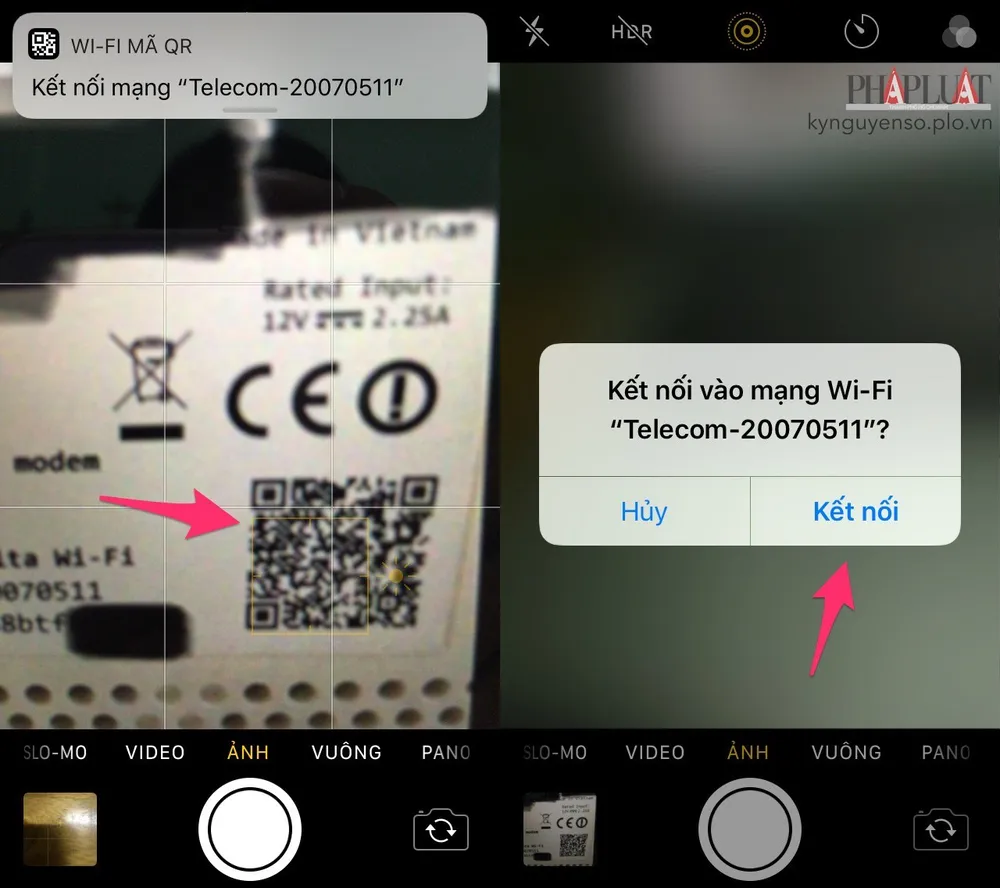
Tuy nhiên có những chỗ lại không ghi rõ khiến chúng ta phải đi hỏi nhân viên, gây mất thời gian cho cả đôi bên. Để giải quyết vấn đề này, người dùng chỉ cần chuyển các thông tin như tên mạng, mật khẩu WiFi thành QR Code và dán lên tường, ai cần truy cập Internet thì chỉ cần quét mã, vừa tiết kiệm được thời gian mà vẫn bảo mật.
Có rất nhiều dịch vụ hỗ trợ chuyển đổi thông tin thành QR Code, đơn cử như 9QRCode, Zxing, QRStuff, GOQR...
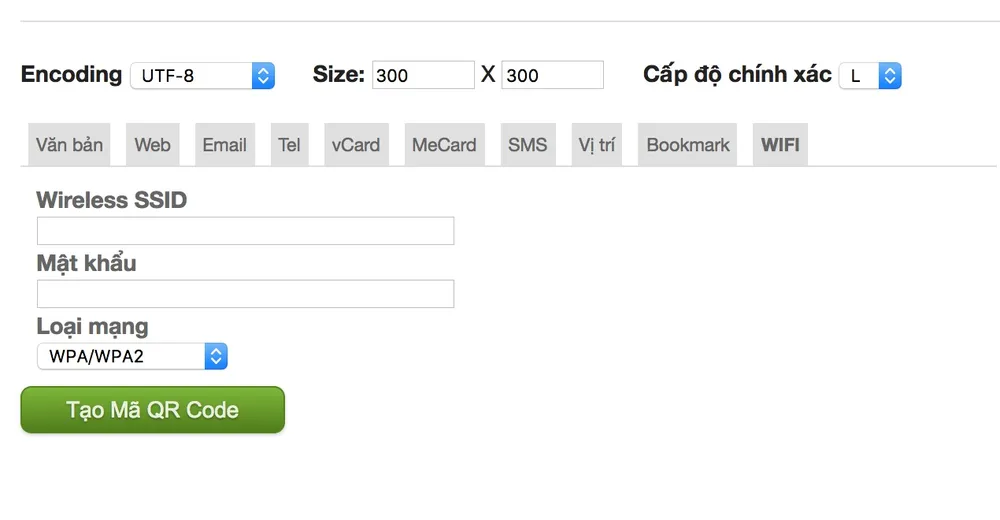
Như vậy là Kynguyenso.plo.vn đã hướng dẫn bạn đọc cách kích hoạt tính năng quét QR Code có sẵn trên iPhone, iPad. Nếu cảm thấy hữu ích, bạn đừng quên chia sẻ bài viết cho nhiều người cùng biết hoặc để lại bình luận khi gặp rắc rối trong quá trình sử dụng.
